كيفية إيقاف تشغيل الكمبيوتر من هاتفك

كيفية إيقاف تشغيل الكمبيوتر من هاتفك
لا تعمل أنظمة التشغيل دائمًا بالطريقة التي تريدها ، بما في ذلك Windows. إنهم عرضة لجميع أنواع مشكلات البرامج والأجهزة ، مما يؤدي غالبًا إلى ظهور أخطاء Blue Screen of Death التي تشغل الشاشة بأكملها وتمنعك من القيام بأي شيء على جهاز الكمبيوتر الخاص بك.
ومع ذلك ، لا داعي للذعر. رسائل الشاشة الزرقاء مصحوبة برموز التوقف التي يمكنك البحث عنها عبر الإنترنت للعثور على حلول سهلة. من المحتمل أن تكون هذه هي الطريقة التي انتهيت بها في هذه الصفحة عند البحث عن استثناء متجر غير متوقع.
استثناء المتجر غير المتوقع هو خطأ شاشة زرقاء للموت يحدث على نظام التشغيل Windows 10 والإصدارات الأقدم. إنه يشل جهاز الكمبيوتر الخاص بك ويمنعك من استخدامه للعمل أو اللعب.
عادةً ما يتم تشغيل رمز الإيقاف بسبب فشل الأجهزة. هذا يعني أنه للتخلص من رسالة الخطأ ، من الضروري تحديد مشكلة الأجهزة الأساسية وإصلاحها.
يمكن أن تكون مشكلة واحدة أو عدة مشاكل. أبلغ بعض المستخدمين أنه لم يتم إنشاء minidumps بعد تعطل أجهزة الكمبيوتر الخاصة بهم.
لا تحتاج إلى اللجوء إلى أخصائي كمبيوتر للحصول على المساعدة أو لبدء تعلم استكشاف أخطاء الكمبيوتر وإصلاحها. طالما اتبعت الإرشادات أدناه ، يجب أن تكون قادرًا على حل خطأ UNEXPECTED STORE EXCEPTION في أي وقت من الأوقات.
ومع ذلك ، نوصي بإنشاء نقطة استعادة للنظام على جهاز الكمبيوتر الشخصي الذي يعمل بنظام Windows 10 قبل تجربة حل جديد. يمنحك إمكانية التراجع عن أي تغييرات في البرامج تجريها ، في حالة التسبب في ضرر أكبر مما ينفع.
قد تكون مساحة القرص غير الكافية هي السبب وراء رمز إيقاف UNEXPECTED STORE EXCEPTION. إذا تم إعلامك غالبًا بواسطة Windows 10 بشأن انخفاض مساحة القرص ، فيمكنك إصلاحه عن طريق توفير مساحة أكبر على محرك الأقراص الثابتة.
تأكد من نقل ملفاتك الكبيرة إلى قرص ثابت خارجي ، بما في ذلك مقاطع الفيديو والأفلام وحتى الألعاب المثبتة. علاوة على ذلك ، يجب عليك إلغاء تثبيت التطبيقات الكبيرة التي لم تعد تستخدمها.
عندما يتعلق الأمر بالملفات غير المرغوب فيها ، يمكنك اللجوء إلى منظف النظام أو مجرد استخدام الأداة المساعدة المتكاملة لتنظيف القرص من Microsoft. قبل استخدامه ، يجب عليك التحقق من مجلد التنزيلات وسلة المحذوفات لمعرفة ما إذا كانت هناك أي ملفات تريد نسخها احتياطيًا أو استعادتها.
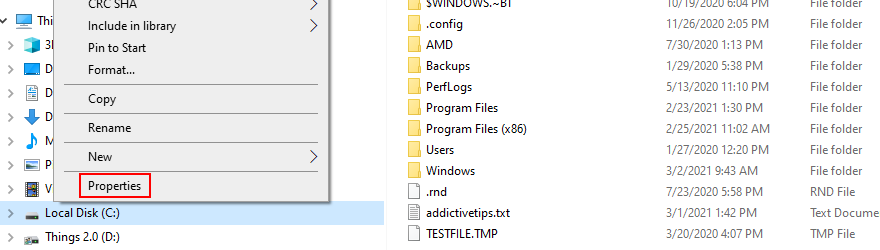
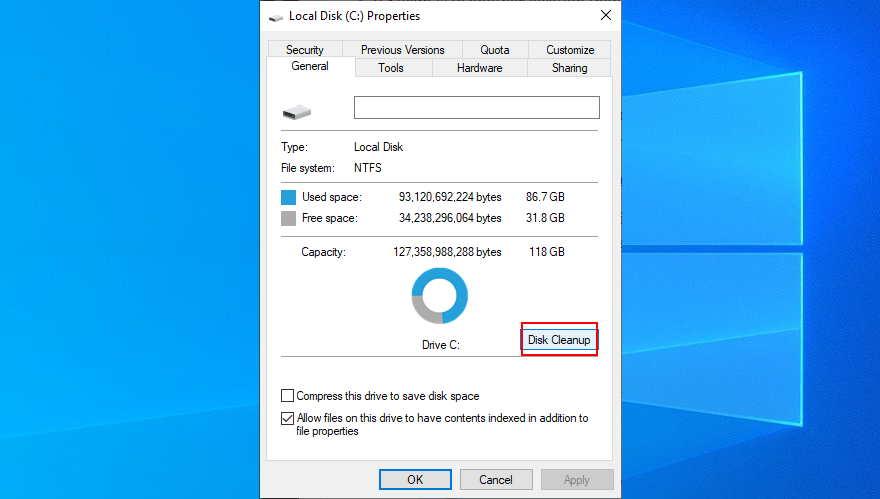
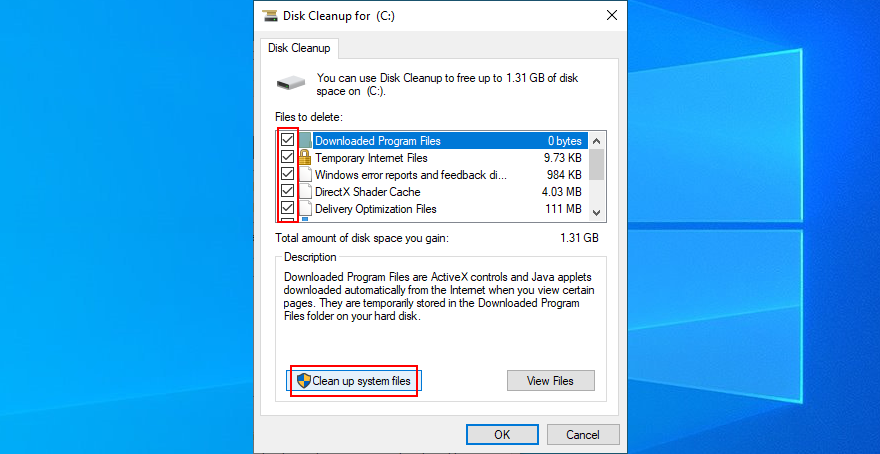
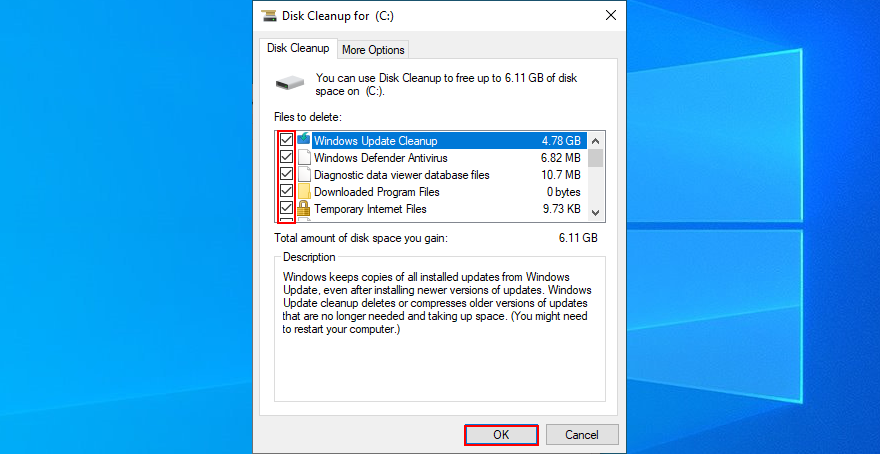
تحدث مجموعة كبيرة من مشكلات الأجهزة بسبب فقد تحديثات Windows أو تعليقها. قد ينتهي بك الأمر برمز إيقاف UNEXPECTED STORE EXCEPTION بهذه الطريقة.
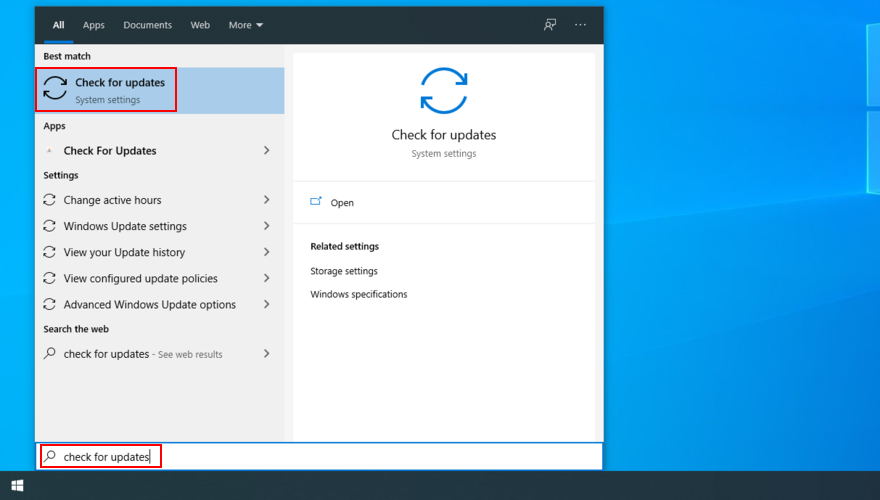
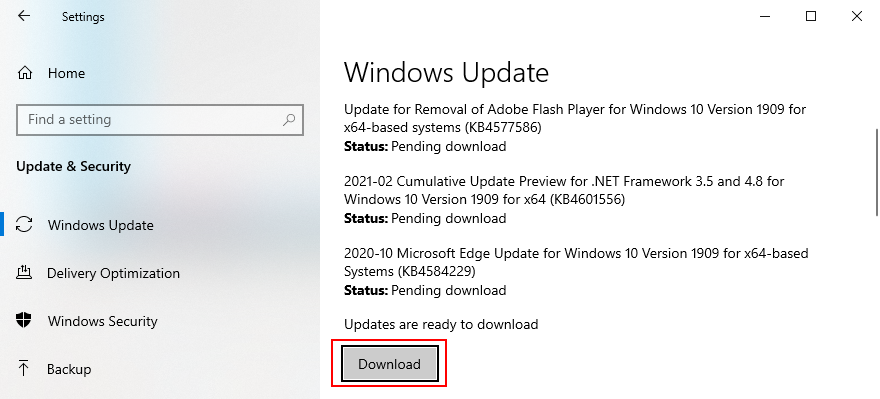
إذا كان لديك برنامج تشغيل قديم أو مفقود مثبت على نظام التشغيل Windows 10 ، فقد يؤدي ذلك إلى مشكلات في وظائف الأجهزة بالإضافة إلى أخطاء الموت الزرقاء مثل UNEXPECTED STORE EXCEPTION.
لإصلاح هذه المشكلة ، يمكنك إعادة تثبيت برامج التشغيل وتحديثها إلى أحدث إصدار.

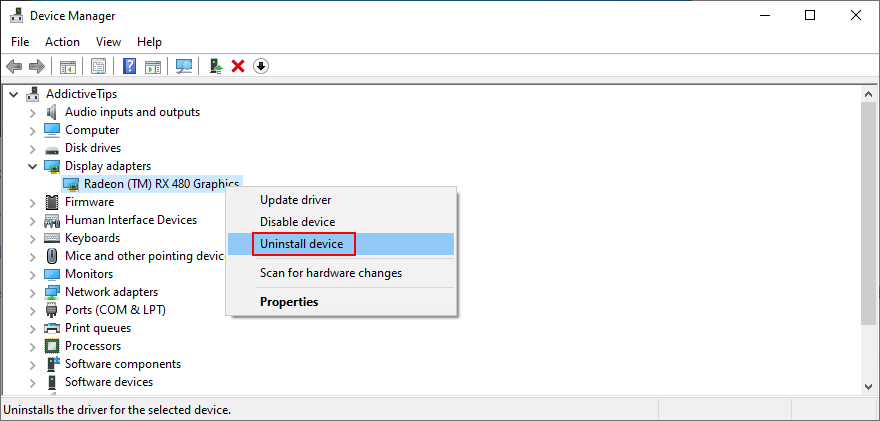
إذا كنت تواجه صعوبة في محاولة اكتشاف برنامج التشغيل الخاطئ ، فنحن نقترح عليك تجربة برنامج DriverVerifier من Microsoft . يعرض معلومات متعمقة حول كل برنامج تشغيل جهاز مثبت.
بمجرد إعادة تشغيل جهاز الكمبيوتر الخاص بك ، يجب عليك التحقق مما إذا كنت لا تزال تتلقى رسالة الشاشة الزرقاء. في حالة القيام بذلك ، تابع الخطوات التالية.

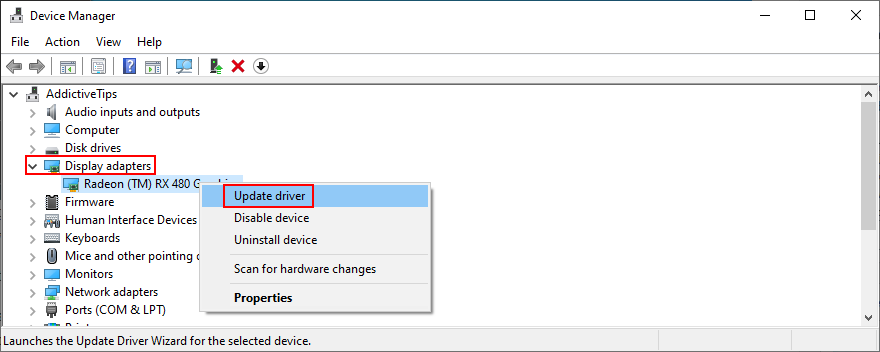
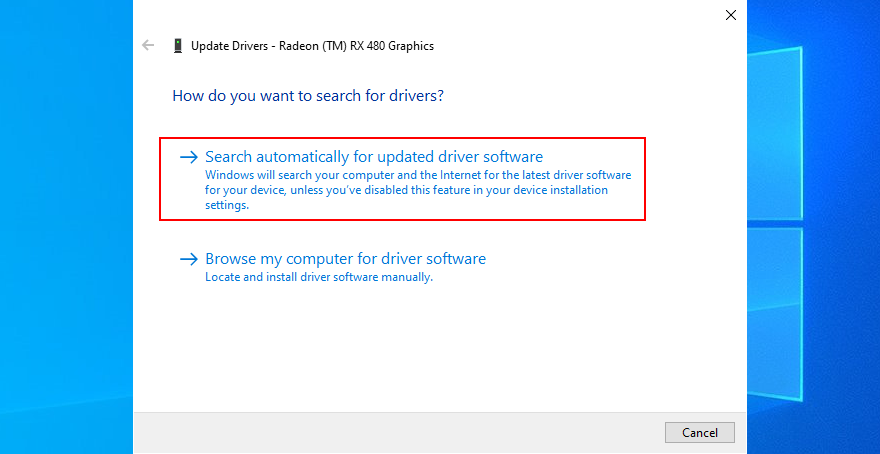
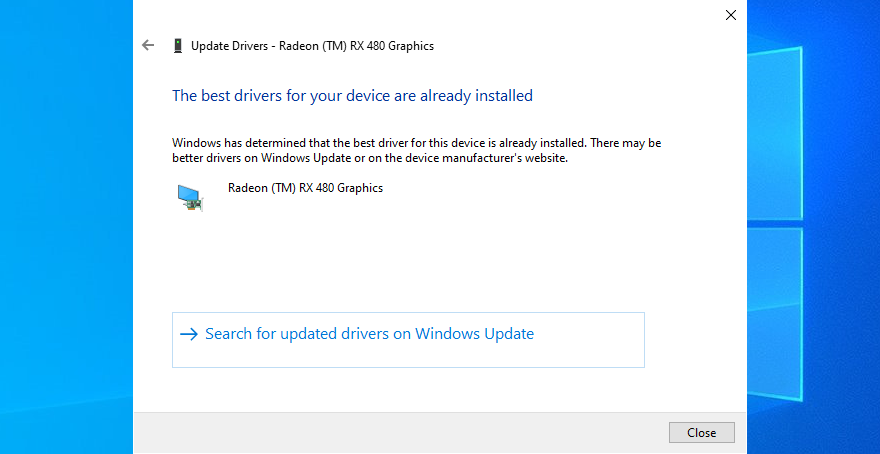
لسوء الحظ ، عادةً ما تفشل Microsoft في استرداد إصدارات أحدث من برامج التشغيل من الإنترنت. الحل البديل هو تنزيل برنامج التشغيل يدويًا من موقع الشركة المصنعة.
ولكن إذا كنت لا ترغب في المخاطرة بالحصول على برنامج التشغيل الخاطئ لنظام التشغيل ونوع البنية ، فمن الأفضل استخدام أداة تحديث برنامج التشغيل .
كما أنه يساعد في تحديث برامج تشغيل متعددة في نفس الوقت. عليك فقط تشغيل الأداة. سيقوم بفحص جهاز الكمبيوتر الخاص بك بحثًا عن جميع برامج التشغيل القديمة وتنزيل أحدث الإصدارات من الويب.
قد يواجه جهاز الكمبيوتر الخاص بك مشكلات مع بطاقة ذاكرة الوصول العشوائي ، مما قد يؤدي إلى العديد من مشكلات الأجهزة ، بما في ذلك رمز الخطأ UNEXPECTED STORE EXCEPTION.
ومع ذلك ، يمكنك التحقق من ذلك بسرعة دون الحاجة إلى اللجوء إلى حلول برامج الجهات الخارجية ، وذلك بفضل Windows Memory Diagnostic.
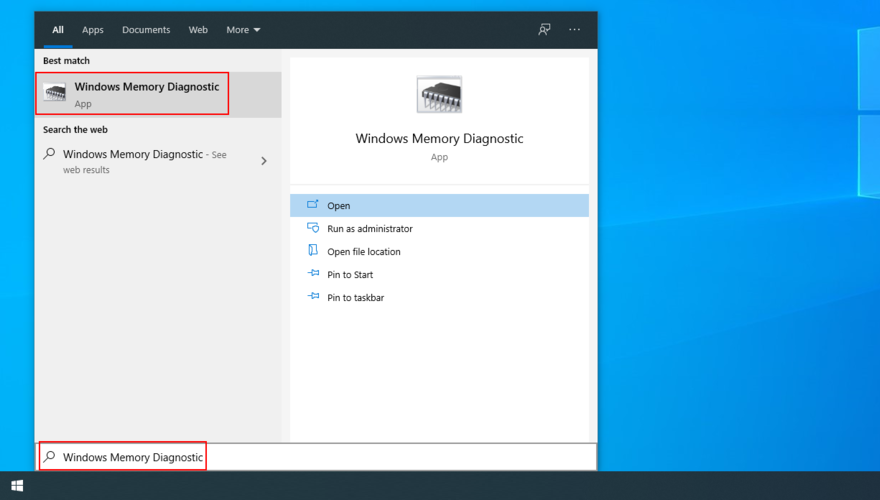
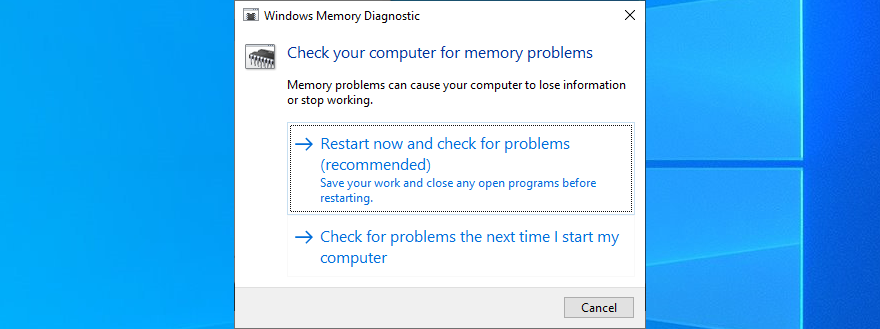
قبل أن يبدأ جهاز الكمبيوتر الخاص بك في تشغيل Windows ، سيقوم بتشخيص ذاكرة النظام وإصلاح أي مشكلات يحددها. إذا كنت تفضل شيئًا أكثر تقدمًا ، فابحث في MemTest86 .
إذا كان محرك الأقراص الثابتة لديك به قطاعات تالفة ، فيمكنك إصلاحها باستخدام CHKDSK (فحص القرص) ، وهي أداة مساعدة Windows متكاملة. عندما يتعلق الأمر بملفات Windows ، يجب عليك اللجوء إلى SFC (مدقق ملفات النظام) .
ومع ذلك ، بالنسبة للمشكلات الأكثر خطورة ، يجب عليك التحقق من DISM (خدمة نشر الصور وإدارتها). يمكن تشغيل الأدوات الثلاثة من موجه الأوامر.
لا تقلق لأنك لست بحاجة إلى أي خبرة سابقة في بيئة وحدة التحكم. ما عليك سوى اتباع الإرشادات أدناه وستتمكن من إصلاح الخطأ UNEXPECTED STORE EXCEPTION في أي وقت من الأوقات.
chkdsk c: /fإذا كان لديك Windows مثبتًا في القسم الافتراضي C :. عدا ذلك ، c:استبدل بحرف التقسيم الصحيح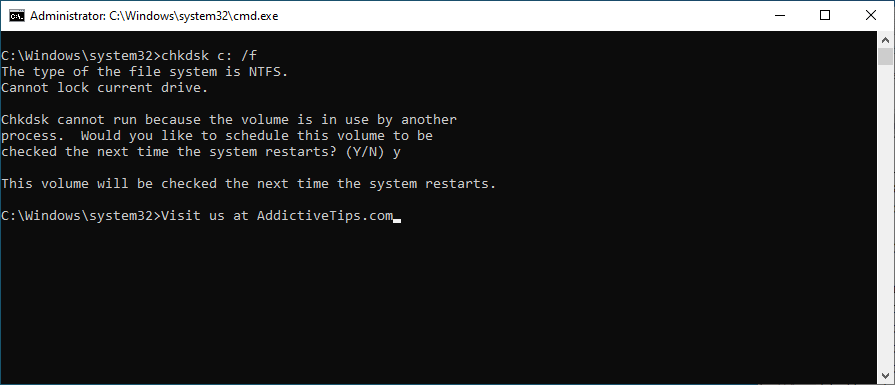
إذا استمر ظهور رسائل خطأ الشاشة الزرقاء للاستثناء ، فتابع باستخدام الأداة التالية.
sfc /scannow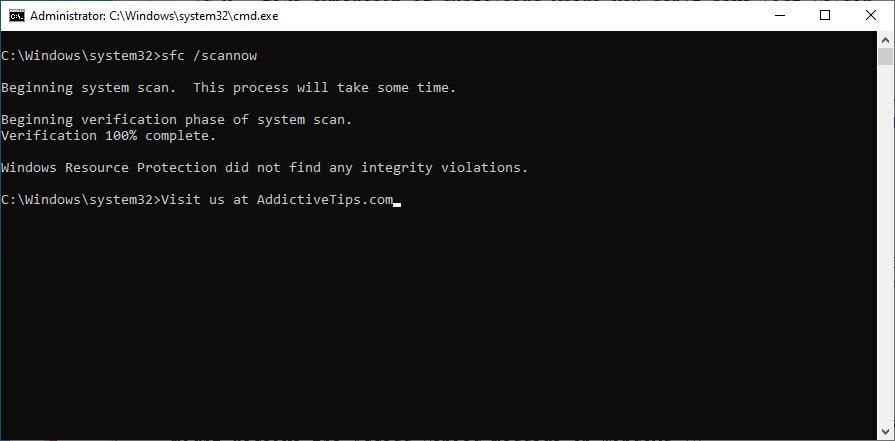
إذا كان رمز الإيقاف UNEXPECTED STORE EXCEPTION ناتج عن ملف نظام تالف ، فيجب أن يختفي الآن. ولكن إذا لم يحدث ذلك ، فقم بتشغيل الأداة المساعدة التالية.
DISM /online /cleanup-image /scanhealth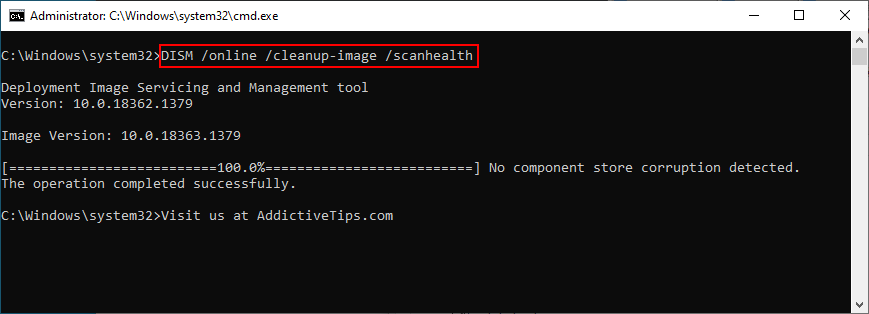
DISM /online /cleanup-image /restorehealthلإصلاحهاsfc /scannow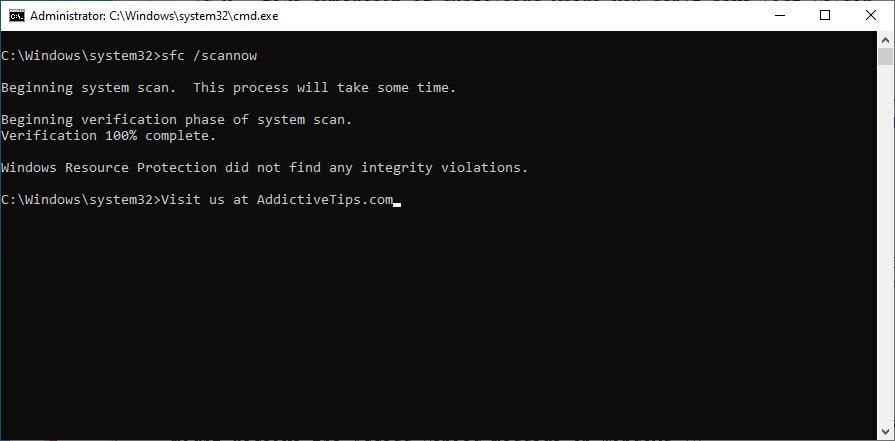
قد يكون لنشاط الكمبيوتر الأخير تأثير سلبي على نظام التشغيل لديك ، مما أدى إلى تلف التسجيل وأخطاء القرص. ومع ذلك ، يمكنك التراجع عن هذه التغييرات بسهولة عن طريق استعادة نظام التشغيل Windows 10 إلى نقطة اختبار سابقة.
لا يعمل استرداد النظام دائمًا كما هو متوقع ، لكنه لا يزال يستحق التصوير. فقط ضع في اعتبارك أنه لن يكون لديك الألعاب والتطبيقات التي قمت بتثبيتها بعد إنشاء نقطة استعادة محددة.
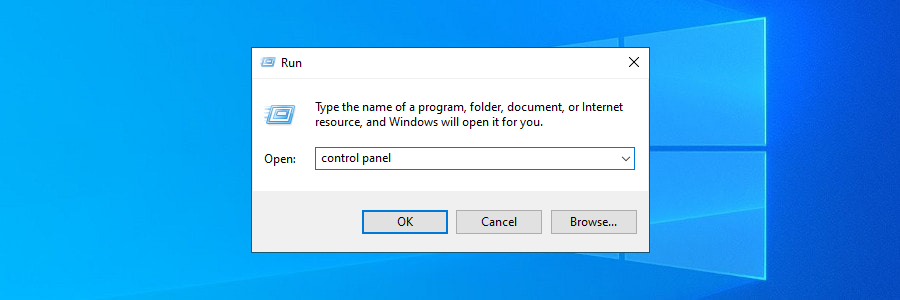
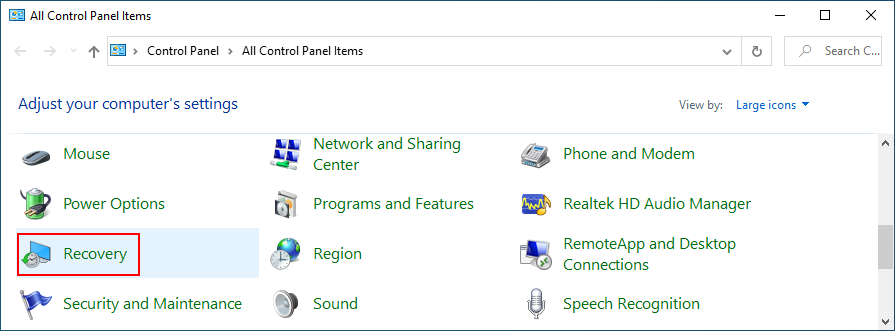
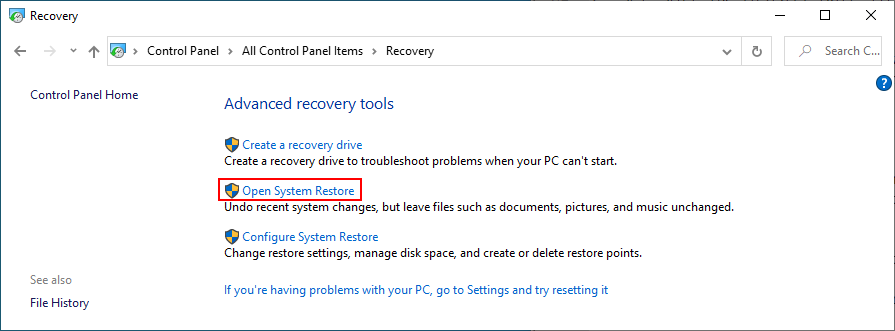
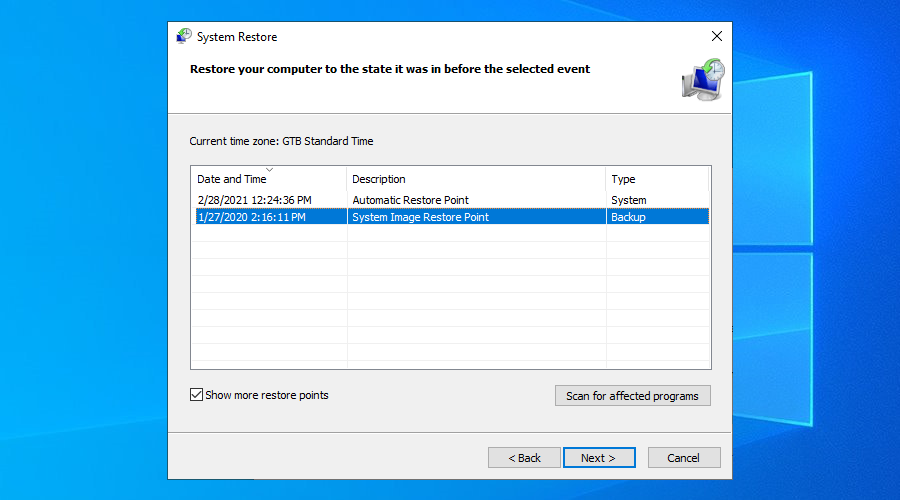
من ناحية أخرى ، إذا لم يكن لديك أي نقاط استعادة للنظام تم إنشاؤها أو إذا فشل Windows في التراجع عن التعديلات بعد إعادة التشغيل ، فإن أفضل شيء تالي هو إزالة البرامج المذنبة.
قد لا يدعم نظام التشغيل الخاص بك بعض البرامج التي قمت بتثبيتها مؤخرًا ، مما يؤدي إلى ظهور خطأ الشاشة الزرقاء UNEXPECTED STORE EXCEPTION.
إذا بدأ رمز الإيقاف في الظهور على شاشتك بعد وقت قصير من تثبيت تطبيق جديد ، فكل ما عليك فعله هو إزالته من جهاز الكمبيوتر الخاص بك.
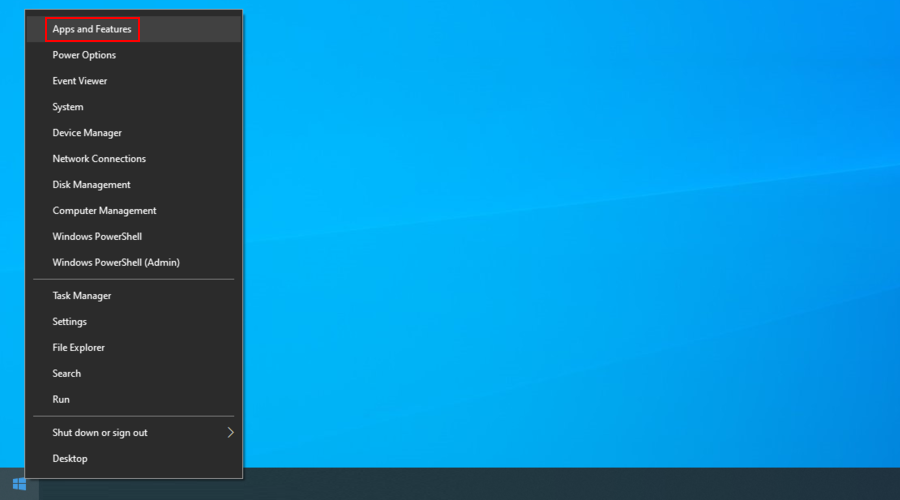
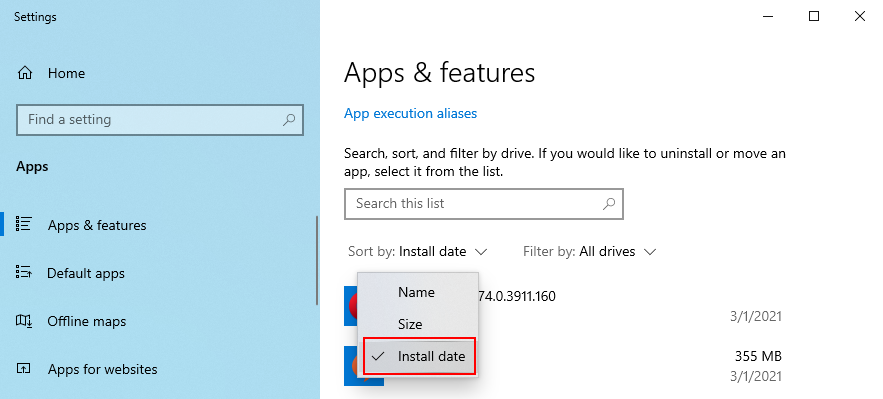

لا يمكن لبرنامج إلغاء التثبيت المدمج في Windows التخلص من الملفات المتبقية وإدخالات التسجيل. لتجنب هذا السيناريو ، يمكنك استخدام برنامج إلغاء التثبيت بدلاً من ذلك. علاوة على ذلك ، يمكنك الاعتماد على واحد لإزالة برامج متعددة في نفس الوقت.
إذا قمت بتمكين رفع تردد التشغيل في BIOS لزيادة وحدة المعالجة المركزية أو وحدة معالجة الرسومات أو ذاكرة الوصول العشوائي ، فربما تكون قد أتلفت محرك الأقراص الثابتة وتسببت في رمز إيقاف UNEXPECTED STORE EXCEPTION. خاصة إذا كان المبرد الخاص بك يعمل لوقت إضافي.
والخبر السار هو أنه يجب أن تكون قادرًا على إصلاح ذلك بسهولة عن طريق إيقاف تشغيل برنامج رفع تردد التشغيل وإلغاء تثبيته من جهاز الكمبيوتر الخاص بك. خلاف ذلك ، يمكنك تغييره من BIOS.
If your BIOS is outdated, you shouldn’t be surprised that you receive blue screen errors. But you can fix this by identifying your current BIOS version and updating it.
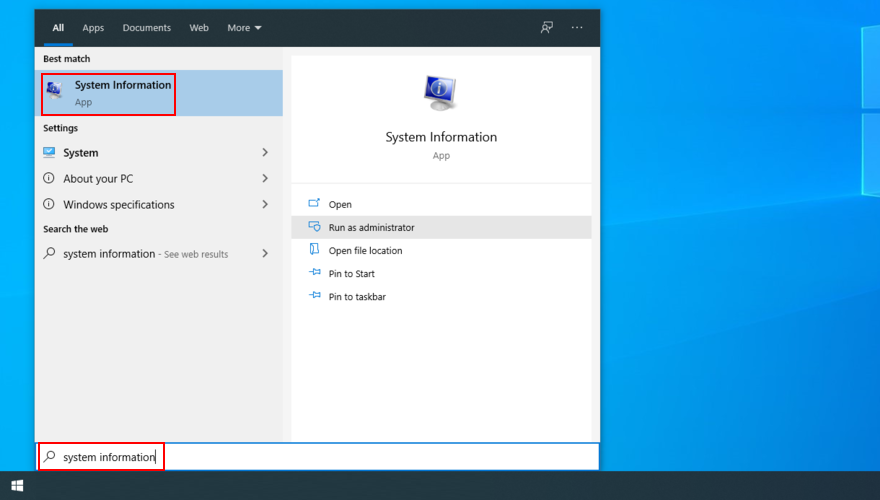
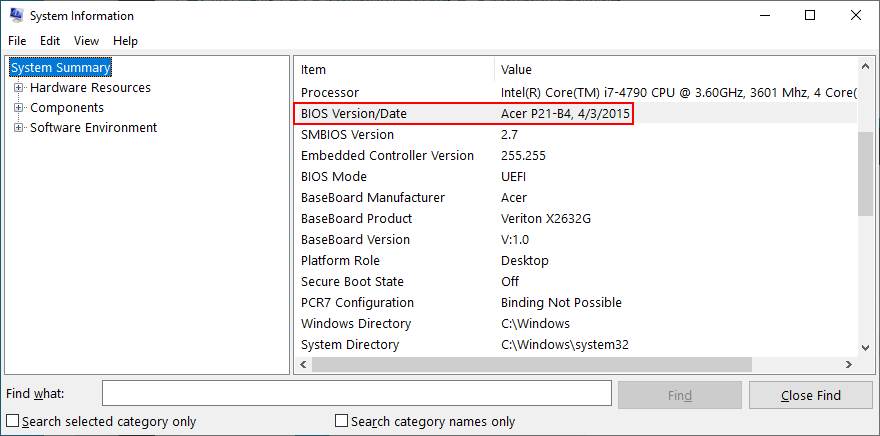
Any custom changes to your BIOS can be fatal for the operating system overall if you don’t know what you’re doing. If you or anyone else with access to your PC has configured BIOS settings, it’s time to restore them to default.
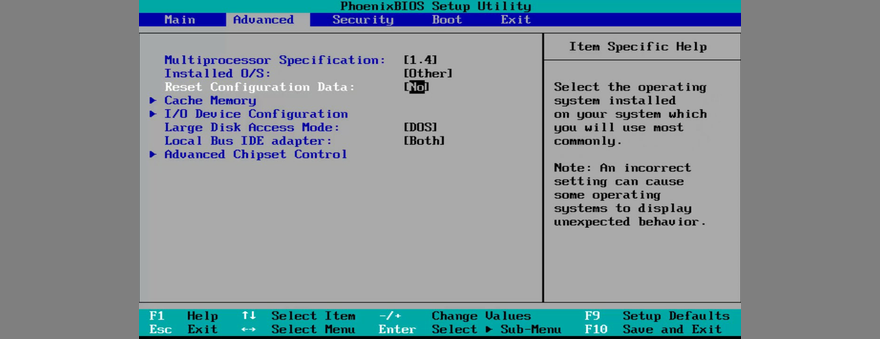
If you have faulty USB ports, the incorrect device connection could damage your hardware and cause blue screen errors such as UNEXPECTED STORE EXCEPTION. Try switching your devices to different USB ports.
Furthermore, if you have recently attached new gear to your computer unit, such as a webcam or Wi-Fi adapter, unplug it and see if this resolved the stop code.
And, if you’re willing to get your hands dirty, then shut down the machine to remove and reseat all hardware components, including the RAM card and motherboard.
Carefully plug the devices back in, put them in the right slots, and turn on your PC to check results. It’s a simple trick that often solves blue screen error messages.
A clean Windows 10 boot creates a safe environment for troubleshooting a lot of computer problems, including Blue Screen of Death errors like UNEXPECTED STORE EXCEPTION.
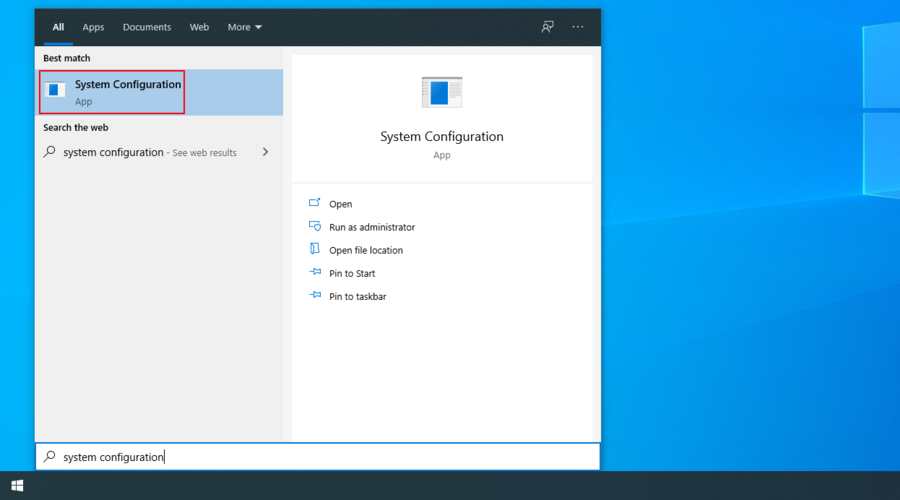
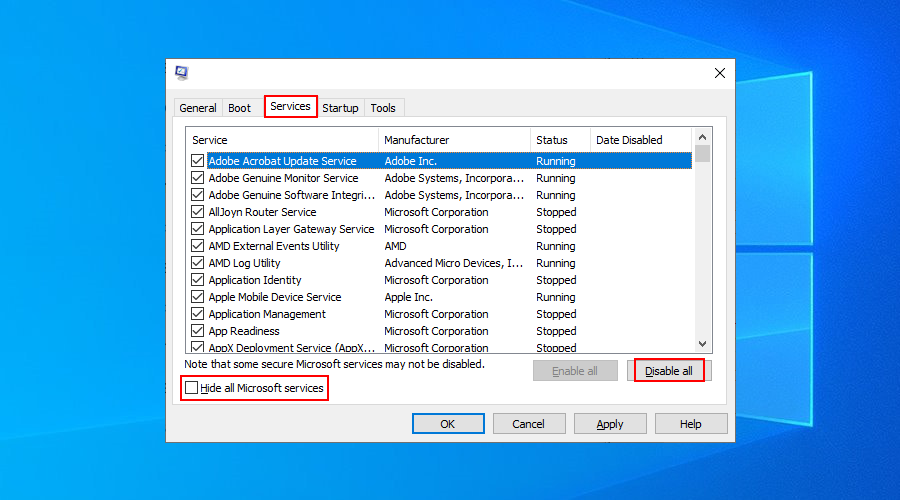
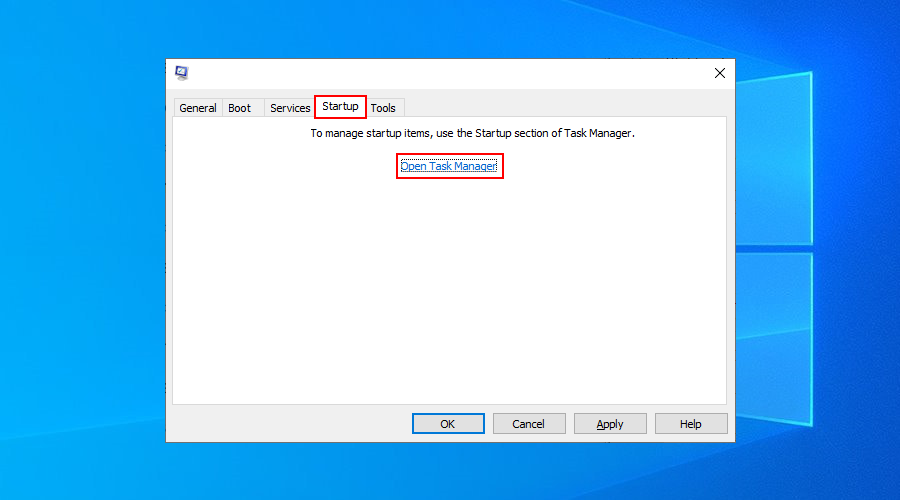
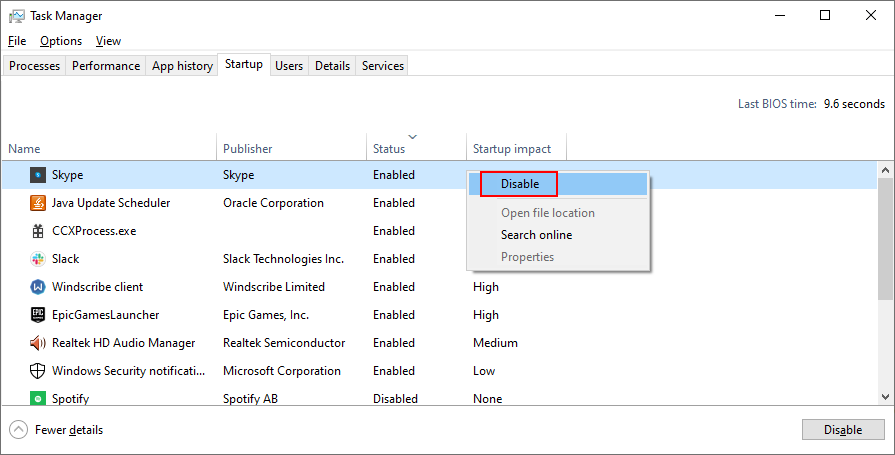
To recap, UNEXPECTED STORE EXCEPTION is a BSOD error caused by hardware failure. You can fix it by freeing up your disk space, updating Windows 10 and device drivers to the latest version, and checking your RAM.
It’s also worth trying to repair hard drive and system corruption using internal tools, to roll back Windows to a previous checkpoint, or to uninstall recent applications if the System Recovery mode fails.
Overclocking should be disabled to prevent overheating that leads to hardware problems. Furthermore, you could update BIOS, reset BIOS to default, remove and reseat your hardware components, and perform a clean Windows boot.
If all fails, then it’s time to consider performing a factory reset on Windows 10.
كيف تمكنت من التخلص من رمز إيقاف استثناء المتجر غير المتوقع؟ هل فاتنا خطوة مهمة؟ اسمحوا لنا أن نعرف في قسم التعليقات أدناه.
كيفية إيقاف تشغيل الكمبيوتر من هاتفك
يعمل تحديث ويندوز بشكل أساسي بالتزامن مع السجل وملفات DLL وOCX وAX المختلفة. في حال تلف هذه الملفات، ستظل معظم ميزات
تتزايد مجموعات حماية النظام الجديدة بسرعة كبيرة في الآونة الأخيرة، وكلها تقدم حلاً جديدًا للكشف عن الفيروسات/البريد العشوائي، وإذا كنت محظوظًا
تعرّف على كيفية تفعيل البلوتوث على نظامي التشغيل Windows 10/11. يجب تفعيل البلوتوث لتعمل أجهزتك بشكل صحيح. لا تقلق، الأمر سهل!
في السابق، قمنا بمراجعة NitroPDF، وهو قارئ PDF جيد يسمح أيضًا للمستخدم بتحويل المستندات إلى ملفات PDF مع خيارات مثل دمج وتقسيم ملف PDF
هل سبق لك أن استلمت مستندًا أو ملفًا نصيًا يحتوي على أحرف زائدة؟ هل يحتوي النص على الكثير من علامات النجمة والواصلات والمسافات الفارغة، وما إلى ذلك؟
لقد سألني الكثير من الأشخاص عن رمز Google المستطيل الصغير الموجود بجوار زر ابدأ في نظام التشغيل Windows 7 على شريط المهام الخاص بي، لذا قررت أخيرًا نشر هذا
يُعدّ uTorrent بلا شكّ أشهر برنامج لتنزيل التورنت على سطح المكتب. على الرغم من أنّه يعمل بسلاسة تامة معي على نظام Windows 7، إلا أن بعض الأشخاص يواجهون
يحتاج الجميع إلى أخذ فترات راحة متكررة أثناء العمل على الكمبيوتر، وعدم أخذ فترات راحة يزيد من احتمالية ظهور عينيك (حسنًا، ليس فجأة)
قد تجد العديد من التطبيقات التي قد تكون معتادًا عليها كمستخدم عادي. معظم الأدوات المجانية الشائعة تتطلب تثبيتًا مُرهقًا.







